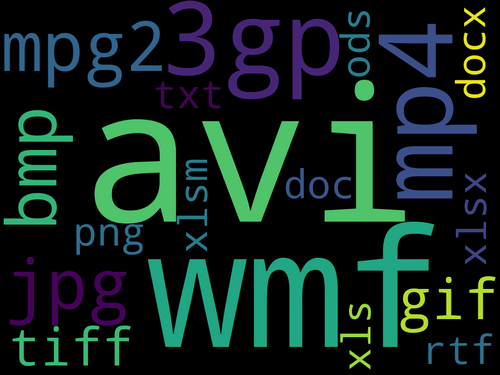
Насправді відповідь на дане запитання досить проста. А змінити розширення файлу потрібно у таких випадках:
- Ви завантажили файл з інтернету, розширення якого відоме, а він не відкривається;
- Розширення було змінене випадково;
- Файл з самого початку мав невірне розширення;
- Інші причини.
Увага! Приклад зміни розширень файлів показаний на операційній системі Windows 7.
Відомо, що кожна програма може відкривати певний тип файлів. А файл складається з імені та розширення. Наприклад, маємо файл: фото.jpeg. Ім’я даного файлу: фото, а розширення: jpeg. Ми бачимо, що після імені стоїть крапка, а після неї розширення.
Але за замовчуванням ОС Windows не показує розширень файлів.
Ось скриншот на якому розширення показується:
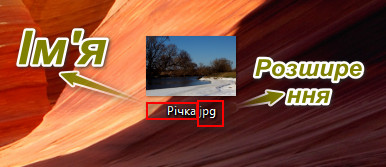
Можна побачити, що ім’я файлу: Річка, а його розширення: jpg. За розширенням можна сказати, що даний файл являється зображенням, оскільки формат .jpg являється одним із самих популярних графічних форматів.
А ось скриншот без розширення:
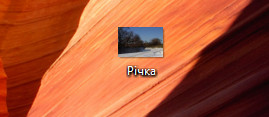
Якщо ви непідготовлений користувач, то краще якщо розширення файлів будуть приховані. Так ви нічого не зможете заподіяти для файлу. Якщо ви зміните розширення для певного файлу, то відкрити його стандартною програмою вже не зможете. Наприклад, формат файлу програми Microsoft Office Word може бути (у більшості випадків): .doc (застарілий формат), або .docx (новий формат). Якщо ви зміните в ньому хоча б одну літеру (нехай залишиться від формату: .do), то вже відкрити його програмою Microsoft Office Word не зможете.
Якщо ви хочете мати можливість змінювати формат файлів, то відкрийте «Мій комп’ютер» або будь-яку теку. Далі: «Упорядочить» → «Параметры папок и поиска» → вкладка «Вид» → напроти тексту «Скрывать расширения для зарегистрированных типов файлов» потрібно зняти прапорець. Далі «Ок».
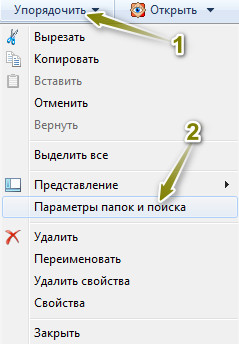
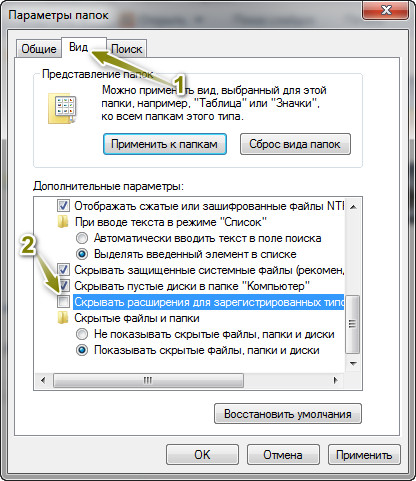
Після даних дій можна звичайним способом «перейменування» виконувати зміну розширень будь-якого файлу.
Відео: "Як переглянути розширення файлів у середовищі операційної системи Windows 10?"








